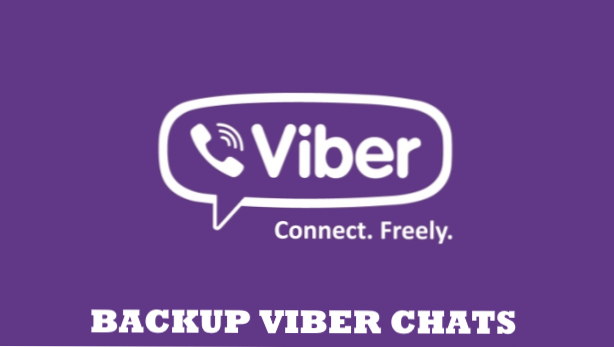
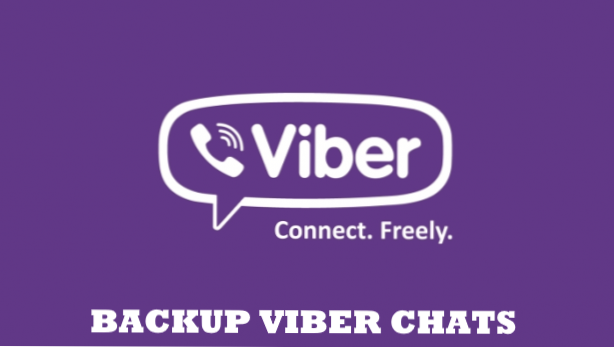
Har du några Viber-meddelanden som är bara för viktiga för dig? Då har vi goda nyheter. Viber tillåter användare att säkerhetskopiera sina meddelanden så att de kan nås och återställas när som helst till vilken enhet som helst. Den här artikeln visar hur du enkelt kan säkerhetskopiera Viber-meddelanden.
Alla meddelanden är inte avsedda att visa, läsa sedan ta bort. Ibland vill vi läsa dem om och om igen, särskilt om meddelandet kommer från någon vi värdesätter. I många andra meddelandeprogram, när du flyttar in i olika prylar kommer alla dina meddelanden att vara borta. Viber ger dig dock möjlighet att återställa dina meddelanden från en annan enhet genom att säkerhetskopiera den nuvarande smartphone du använder. Med detta kan du fortfarande gå tillbaka och visa konversationen du har haft.
Så här säkerhetskopierar viber meddelanden
Följ stegen nedan för att säkerhetskopiera Viber-meddelanden på din telefon:
1. Starta din Viber ansökan på din startskärm.
2. Gå till din Mer alternativ. Tryck på knappen som ligger längst ned till höger.
3. Bläddra ner och klicka sedan på inställningar flik.
4. Nästa skärm visar olika inställningar. Den har ditt konto, sekretess, meddelanden, samtal och meddelanden, media och de allmänna inställningarna. Tryck på den mänskliga ikonen eller på Fliken Konto.
5. Under ditt konto kommer fyra menyer. För den här artikeln, tryck på Viber Backup flik.
6. Ett meddelande om Viber Backup visas på skärmens övre del. Detta ger dig en aning om vad och hur säkerhetskopian använder. Slå Säkerhetskopiera nu möjlighet att fortsätta.
7. Om du använder din mobildata visas ett popup-fönster. Det kommer att meddela dig att bekräfta användningen av din cellulära data för att säkerhetskopiera meddelanden. Tryck på Använd mobildata för att fortsätta. Annars, tryck på Avbryt och anslut till en Wifi-anslutning.
Fråga: Var hittar jag min säkerhetskopia?
A: För att kunna säkerhetskopiera dina Viber-meddelanden måste du vara ansluten till en lagringsenhet. För Android-användare måste du ha en Google Drive där du kan spara din säkerhetskopia. En molnlagring gör det om du inte har Google Drive. Medan du vill ha IOS, ska du aktivera Viber-appen till din iCloud Drive. Det är lätt. Gå till dina inställningar och tryck på ditt kontonamn. Välj sedan iCloud. Om du automatiskt loggar in, leta efter Viber-appen och vrid knappen till höger till grön.
Fråga: Jag hade säkerhetskopierat Mina Viber-meddelanden på min iPhone. Men när jag återställde dem till min nya Android-telefon fungerade det inte. Vad kan vara problemet?
A: Viber Backup fungerar för både Android och IOS-enheter som du inte kan återställa meddelanden från Android till IOS eller vice versa. Denna funktion kan endast användas för samma system. Om du säkerhetskopierar en chatthistorik från din iPhone, bör restaurering också ske på iOS-enheter. Du kan också bara säkerhetskopiera och återställa meddelanden med samma telefonnummer.
F: Vilket innehåll kan jag säkerhetskopiera?
A: Du kan säkerhetskopiera dina chatttextmeddelanden och offentliga konton. Men dina hemliga och dolda chattar ingår inte. Även meddelanden som inte skickades med framgång och mediemeddelanden kan inte vara en del av säkerhetskopian. Och som det sägs kan endast textmeddelanden säkerhetskopieras. Således kan de foton, videoklipp och filer som skickas till dig inte säkerhetskopieras. Om du vill behålla dem, spara dem till din telefon.
Observera att den senaste säkerhetskopian tar bort eventuell tidigare säkerhetskopiering du har gjort. Med detta kan du bara återställa dina uppdaterade säkerhetsmeddelanden. Om du vill ha en vanlig säkerhetskopiering kan du få den manuellt eller ställa in den automatiskt. Ja, du kan få dina säkerhetskopior automatiskt. Det kan vara dagligen, veckovis eller månadsvis. Som standard är funktionen auto backup avstängd.
Du har bara lärt dig hur du säkerhetskopierar Viber-meddelanden på din telefon. Om du har frågor om något av stegen ovan, låt oss veta i kommentarfältet.

